

By Adela D. Louie, Dernière mise à jour: January 17, 2023
Il y a beaucoup de raisons pour lesquelles vous avez dû apprendre à extraire les contacts de la sauvegarde iPhone, certains de ces cas surviennent lorsque vous avez acheté un nouvel appareil ou que vous vouliez changer d'appareil. Comme nous le savons tous, nos contacts sont l'une des applications les plus importantes que nous ayons sur nos appareils, c'est là que nous obtenons des références à qui nous voulons envoyer des messages ainsi que reconnaître l'expéditeur des messages que nous avons également reçus.
Dans cet article, nous allons discuter de certaines des méthodes ainsi que des étapes sur la façon d'exécuter ces méthodes afin que vous ayez une idée de la façon de extraire les contacts de votre sauvegarde iPhone. Il existe également un outil que nous allons partager avec vous, afin que vous puissiez facilement obtenir les contacts du fichier de sauvegarde, ainsi que commencer à les transférer vers l'appareil spécifique où vous vouliez les stocker définitivement.
Commençons à comprendre lesdites méthodes au fur et à mesure de l'article.
Partie #1 : Quelles sont les méthodes pour extraire les contacts de la sauvegarde iPhone ?Partie #2 : Quel est le moyen le plus pratique d'extraire les contacts de la sauvegarde de l'iPhone ?Partie #3 : Pour tout résumer
Commençons directement par identifier certaines des méthodes pour extraire les contacts de la sauvegarde de l'iPhone, nous avons préparé une liste des méthodes que vous pouvez essayer d'exécuter et voir l'efficacité.
La première consiste à utiliser le site Web iCloud. Si vous n'êtes pas sûr d'utiliser des applications tierces, vous pouvez essayer de restaurer vos contacts depuis iCloud. Avant de commencer à exécuter cette méthode, vous devez savoir que vos contacts sont déjà synchronisés avec iCloud avant de commencer à les supprimer, au cas où vous ne les auriez pas encore synchronisés, alors cette méthode n'est pas celle qu'il vous faut.
Avant de choisir cette méthode, vous pouvez commencer par vérifier si vous avez activé la synchronisation de vos contacts dans iCloud. Allez ouvrir l'application "Paramètres», puis choisissez l'option «iCloud", puis appuyez sur l'option "Contacts", par ici, vous pouvez vérifier si l'interrupteur à bascule est"On", dans le cas contraire, vous pouvez simplement le basculer sur"On”. Une fois que vous avez réussi les étapes initiales, vous pouvez maintenant accéder au navigateur de votre appareil, puis accéder au site Web officiel d'iCloud.
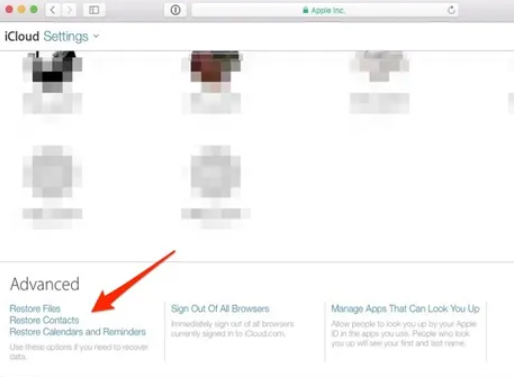
Ne vous inquiétez pas, il existe un autre moyen d'extraire les contacts de la sauvegarde de votre iPhone au cas où vous n'auriez pas réussi à synchroniser vos contacts avec votre iCloud. Cette fois, nous allons utiliser la sauvegarde iTunes. Il faut juste savoir que parmi les moyens de base pour exécuter une telle tâche, celui-ci est le moins recommandé.
Si vous avez choisi d'utiliser cette méthode, toutes les données actuelles que vous avez sur votre iPhone seront effacées ou supprimées. Pourtant, c'est un moyen d'extraire vos contacts de la sauvegarde de l'iPhone, alors laissez-nous vérifier les étapes sur la façon dont nous pouvons faire celui-ci.
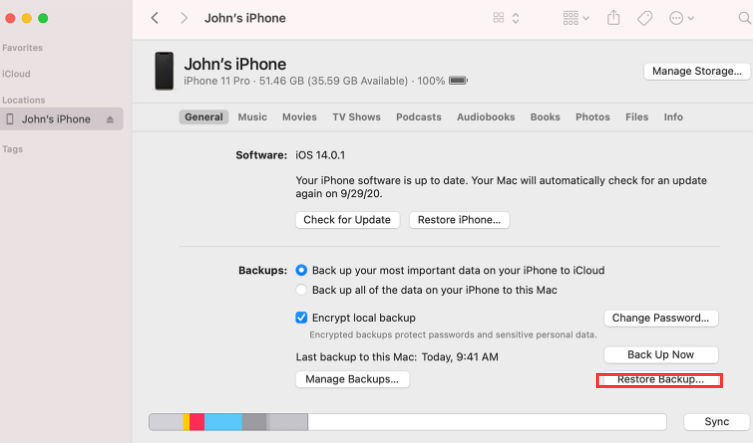
Maintenant que nous connaissons les deux façons d'extraire les contacts de la sauvegarde de l'iPhone, nous allons partager avec vous le moyen le plus sûr, le plus simple et le plus pratique de le faire, c'est grâce à l'utilisation d'un outil appelé le Récupération de données FoneDog iOS outil.
iOS Récupération de données
Récupérez des photos, des vidéos, des contacts, des messages, des journaux d'appels, des données WhatsApp, etc.
Récupérez des données depuis iPhone, iTunes et iCloud.
Compatible avec les derniers iPhone et iOS.
Essai Gratuit
Essai Gratuit

Un outil très efficace utilisé pour récupérer plus rapidement une grande partie de vos données perdues tout en fournissant les résultats les plus précis que vous ayez jamais souhaité atteindre. Il y a beaucoup de choses que vous pouvez faire avec l'aide de cet outil, dont la possibilité d'extraire vos contacts de la sauvegarde de l'iPhone, afin que vous puissiez l'utiliser avec n'importe lequel de vos appareils à l'avenir.
Voyons ci-dessous les autres avantages de l'utilisation de cet outil.
Maintenant, vérifions l'une des options dans lesquelles vous pouvez utiliser l'outil de récupération de données FoneDog iOS pour extraire les contacts de la sauvegarde de l'iPhone.
Étape 1. Recherchez l'outil de récupération de données FoneDog iOS sur le Web et téléchargez-le. C'est gratuit à télécharger. Ensuite, vous devez l'installer sur votre ordinateur et, une fois installé avec succès, ouvrez l'outil. Procurez-vous votre câble USB et utilisez-le pour connecter votre appareil à votre ordinateur. Sur l'outil, recherchez l'option "Récupérer depuis un appareil iOS”, et choisissez-le. Vous verrez cette option dans la partie gauche de l'interface, puis appuyez sur le "Start scan"Option.
Étape 2. Après avoir cliqué sur le "Start scan", l'outil commencera à parcourir les fichiers que vous avez perdus sur vos appareils. La durée du processus de numérisation dépendra de la taille de votre bibliothèque ou du nombre de contacts que vous souhaitez extraire.
Étape 3. Après la numérisation, vous pourrez voir tous les fichiers. Vous pouvez tous les choisir et vous pouvez également choisir de manière sélective les fichiers que vous souhaitez restaurer. Choisissez des données spécifiques, puis appuyez sur le bouton qui dit "Récupérer”. Vous devez également créer ou définir le dossier dans lequel vous enregistrerez tous les fichiers qui seront récupérés. Une fois que vous avez décidé de continuer, l'outil de récupération de données FoneDog iOS récupérera soigneusement, en toute sécurité et rapidement tous les fichiers dont vous avez besoin et que vous souhaitez.
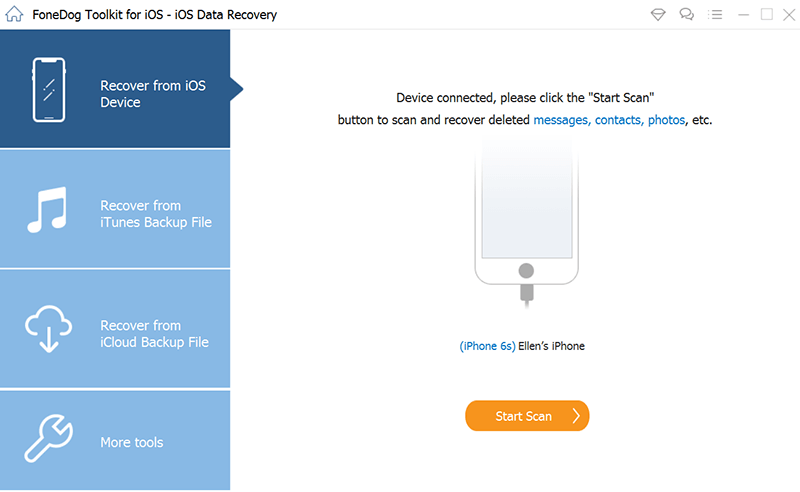
Outre cette option, il existe deux autres options que vous pouvez également essayer de faire, l'une consiste à récupérer via l'utilisation de la sauvegarde iCloud tandis que l'autre via l'utilisation de votre sauvegarde iTunes stockée. En termes de polyvalence et de fonctions, cet outil est le meilleur que vous puissiez utiliser pour extraire avec succès les contacts de la sauvegarde de l'iPhone.
Les gens LIRE AUSSIDes moyens simples et rapides pour récupérer des contacts perdus sur iPhone à partir d'iCloud [Mise à jour 2021][Guide de mise à jour 2020] Comment exporter les contacts de l'iPhone vers un fichier Excel ou CSV
Il peut y avoir de nombreuses raisons pour lesquelles vous devez connaître le bon processus pour extraire les contacts de la sauvegarde de l'iPhone, à l'avenir, il peut être sûr que vous rencontrerez très probablement des scénarios où vous devrez les faire. Nous espérons que nous vous avons aidé à identifier certaines des méthodes de base sur la façon de le faire, ainsi que de vous familiariser avec le meilleur outil que vous pouvez utiliser pour pouvoir exécuter correctement la tâche.
C'est vraiment une commodité que nous ayons des outils comme l'outil de récupération de données FoneDog iOS pour nous aider à créer les sorties dont nous avons besoin pour récupérer spécifiquement tous les fichiers importants que nous avons peut-être perdus pour de nombreuses raisons. Nous espérons que vous pourrez tous les utiliser et essayer ce qui convient également à vos besoins et à vos ressources.
Laisser un commentaire
Commentaire
iOS Data Recovery
3 méthodes pour récupérer vos données supprimées de l'iPhone ou de l'iPad.
Essai Gratuit Essai GratuitArticles Populaires
/
INTÉRESSANTTERNE
/
SIMPLEDIFFICILE
Je vous remercie! Voici vos choix:
Excellent
Évaluation: 4.5 / 5 (basé sur 81 notes)